In questo sito mi sono occupato più volte di Express, tool gratuito di Adobe, che offre agli utenti una miriade di strumenti molto efficaci e affidabili. Ne abbiamo già trattati alcuni che riguardano le immagini, come rimuovere lo sfondo dalle foto e come creare dei fotomontaggi. Per queste funzionalità abbiamo utilizzato gli strumenti contenuti nelle Azioni Rapide. Nella stessa scheda c'è anche il tool per creare una animazione a partire dall'audio. Si tratta di scegliere una foto di un personaggio e di animarla in sincrono con un parlato.
L'audio potrà essere registrato sul momento oppure caricato da un file già presente nel computer. Al momento non è possibile caricare le nostre foto ma si possono solo scegliere personaggi dalla libreria di Adobe Express.
I personaggi sono suddivisi in categorie e possono essere selezionati, così come gli sfondi su cui visualizzarli, anche loro divisi in categorie. I personaggi potranno essere anche ridimensionati con un apposito cursore.
Se decidiamo di registrare col microfono, si può attivare lo strumento per migliorare l'audio come se fosse stato registrato in uno studio professionale. Per accedere a Adobe Express si va su Iscriviti in alto a destra per poi loggarci con l'account Google, con quello Facebook, con quello Apple o con un indirizzo email e password.
Ho pubblicato sul mio Canale Youtube un tutorial per creare una animazione sincronizzata con un audio.
Dopo il login a Adobe Express si va nel menù su Azioni Rapide → Azioni rapide per i video → Animazione a partire dall'audio. Verrà aperta un'altra pagina in cui cliccare sul pulsante Carica il tuo video.
Adobe ci informerà che lo strumento è gratuito, che resterà tale per sempre e che non è richiesta la carta di credito.
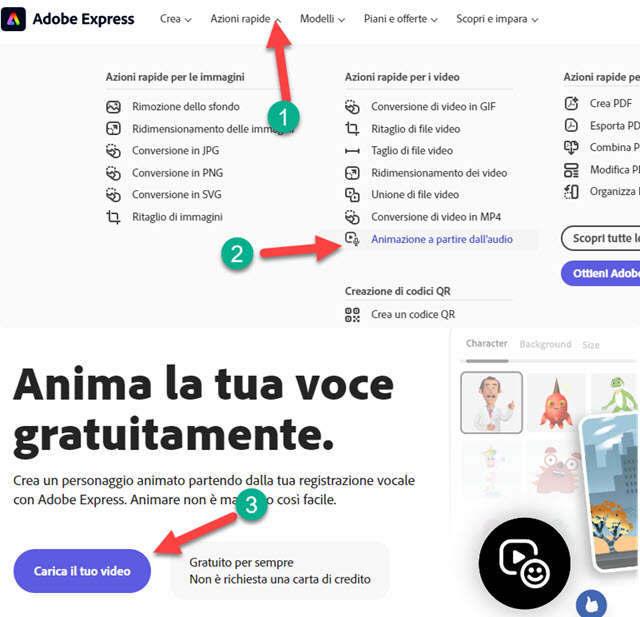
Verrà aperto uno strumento con sulla destra le opzioni da selezionare. Si inizia con la scelta del personaggio.
Le immagini sono delle illustrazioni suddivise in varie categorie da sfogliare: Tutte, Nuove, Umani, Creature, Cibo, Emoji, Animali, Sport e Classe. Dopo aver selezionato il personaggio, verrà mostrato nell'anteprima.

Sempre sulla destra si sceglie anche lo sfondo del personaggio, con gli sfondi sempre suddivisi in categorie.
Si possono sfogliare gli sfondi Nuovi, Colore o Trasparente, Stagioni, Astratti, Città, Classici, Desertici, Interni, Panorami Alieni, Gioco, Paesaggi Marini e Sport. Dopo la selezione, lo sfondo si mostrerà nell'anteprima. Si passa poi alla scheda Dimensione in cui selezionare il social in cui pubblicare il video.
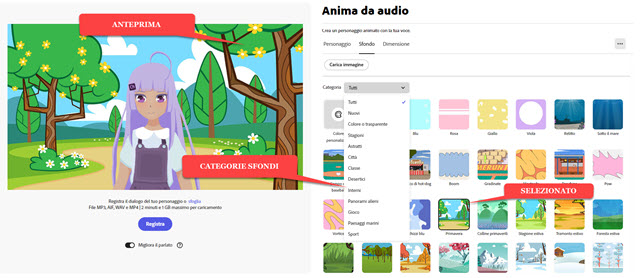
Andando in basso su Proporzioni Personaggio si può agire sul cursore per regolarne le dimensioni.
Dopo aver scelto il social si seleziona il rapporto tra le dimensioni. Se si sceglie Instagram si seleziona un aspect ratio quadrato 1:1 o verticale come 9:16 mentre, se si sceglie Youtube, le dimensioni saranno 16:9 o 9:16.
Dopo la scelta del personaggio, delle sue dimensioni, dello sfondo e delle dimensioni del video si passa all'audio.
Se si va su Registra si può catturare l'audio con il microfono. In questo caso è opportuno attivare il cursore per Migliorare l'audio in modo da ottenere una registrazione di livello professionale. Se invece si opta per un file audio del computer, Adobe Express supporta i formati MP3, AIF, WAV o MP4. In questo caso si va su Sfoglia.
C'è il limite di 2 minuti massimi di registrazione e 1GB massimo come peso del file caricato. Lo strumento per la creazione della animazione inizierà processare i contenuti scelti e caricati. Alla fine della esportazione potremo riprodurre il file cliccando sul Play della Anteprima. In basso si potrà spostare il cursore sulla Timeline.
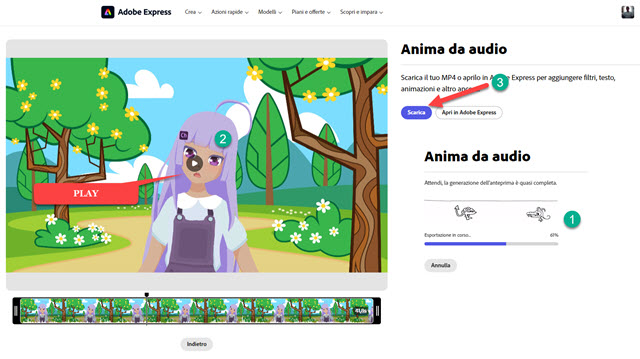
Quando il pulsante è attivo si va su Scarica per salvare il video in formato MP4. Alternativamente si può cliccare su Apri in Adobe Express per la post produzione del video con cui aggiungere testo, filtri e altri elementi.
Mentre al momento non è possibile caricare la foto di un personaggio dal computer, si può invece caricare quella dello sfondo. Se p.e. si seleziona uno sfondo verde si potrà poi applicare il Green Screen con Shotcut o DaVinci Resolve e posizionare l'animazione che abbiamo creato sopra a un altro video, sempre con gli stessi programmi.



Nessun commento :
Posta un commento
Non inserire link cliccabili altrimenti il commento verrà eliminato. Metti la spunta a Inviami notifiche per essere avvertito via email di nuovi commenti.
Info sulla Privacy